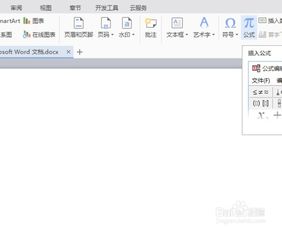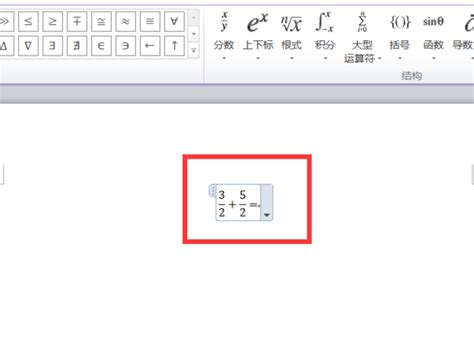WPS编辑分数的绝妙技巧,轻松掌握!
在WPS中编辑分数是许多用户在处理文档时常常遇到的需求。无论是学术报告、教学材料还是日常办公文档,分数的使用都相当频繁。本文将详细介绍在WPS中编辑分数的多种方法,帮助用户轻松掌握这一技能。
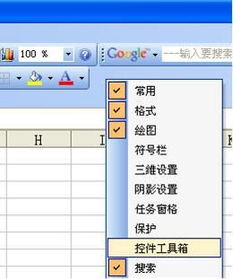
方法一:使用公式编辑器
WPS内置了强大的公式编辑器,可以方便地插入和编辑复杂的数学公式,包括分数。

1. 打开WPS文档:首先,打开你需要编辑的WPS文档,并将光标放在需要插入分数的位置。

2. 插入公式:

点击菜单栏中的“插入”选项。
在下拉菜单中找到“公式”或“对象”中的“公式编辑器”(根据WPS版本不同,位置可能略有差异)。
3. 选择分数模板:
进入公式编辑界面后,你会看到一个工具栏,其中包含了多种数学符号和模板。
在工具栏中找到“分数”模板,WPS会提供多种分数形式,如标准分数、带根号的分数等,选择适合的一种。
4. 输入分子和分母:
在选择的分数模板中,分别输入分子和分母的数值或符号。
完成后,关闭公式编辑器,分数即插入到文档中。
方法二:使用符号插入
除了公式编辑器,WPS还提供了通过符号插入分数的方法,适用于简单的分数表示。
1. 打开WPS文档:同样,打开你需要编辑的WPS文档,并将光标放在需要插入分数的位置。
2. 插入符号:
点击页面顶部的“插入”菜单。
在插入菜单中选择“符号”选项,然后点击“更多符号”。
3. 选择分数符号:
在弹出的“符号”对话框中,选择“子集”下拉菜单。
找到并选择“分数”,然后在分数列表中选择你需要的分数样式。
4. 插入分数:
点击“插入”按钮,分数即插入到文档中。
完成后,关闭对话框。
方法三:使用快捷键和特殊字符
对于简单的分数表示,WPS还支持通过快捷键和特殊字符的方式输入分数。
1. 打开WPS文档:打开你需要编辑的WPS文档,并将光标放在需要插入分数的位置。
2. 输入分子和分母:
直接输入分子和分母,并用“/”符号分隔,例如“1/2”。
虽然这种方式在视觉上不够精确,但在某些非正式场合下足够使用。
3. 转换为分数格式(如果适用):
在某些版本的WPS中,当你输入类似“1/2”的文本时,WPS可能会自动将其转换为分数格式。
如果没有自动转换,你可以通过选中该文本,右键点击并选择“字体”,在弹出的窗口中勾选“上标”或“下标”选项,根据需要调整分数的显示方式。
方法四:使用文本框模拟分数
虽然文本框不是专门的分数编辑工具,但你也可以通过文本框来模拟分数的形式。
1. 打开WPS文档:打开你需要编辑的WPS文档,并将光标放在需要插入分数的位置。
2. 插入文本框:
点击“插入”菜单,然后选择“文本框”。
在文本框中输入分数的分子,然后按下“Enter”键。
在新的一行中输入分数的分母。
3. 调整文本框:
你可以通过拖动文本框的边框来调整其大小和位置,使其看起来更像分数。
如果需要,你还可以设置文本框的边框和填充颜色,使其更加美观。
方法五:使用第三方数学公式编辑器
对于更复杂的数学公式或分数表示,你可以考虑使用MathType等第三方数学公式编辑器。
1. 下载并安装MathType:首先,你需要在你的电脑上下载并安装MathType软件。
2. 编辑公式:
打开MathType软件,在其中编辑你需要的分数或其他数学公式。
MathType提供了丰富的数学符号和模板,能够创建出更加专业和复杂的数学表达式。
3. 复制粘贴到WPS文档:
编辑完成后,将公式复制粘贴到WPS文档中。
你可以根据需要调整公式的位置和大小,使其与文档中的其他内容相协调。
注意事项
在使用公式编辑器或符号插入分数时,请确保你的WPS版本支持这些功能。如果某些功能在你的版本中不可用,请尝试更新WPS到最新版本。
在编辑复杂的数学公式时,建议使用专业的数学公式编辑器(如MathType)以提高效率和准确性。
在将公式粘贴到WPS文档时,可能会遇到格式不兼容的问题。如果遇到这种情况,请尝试使用“粘贴特殊格式”功能来调整公式的格式。
通过以上多种方法,你可以在WPS文档中轻松插入和编辑分数,满足各种编辑需求。无论你是需要编辑简单的分数还是复杂的数学公式,WPS都提供了灵活多样的工具来帮助你完成任务。希望这篇文章能帮助你更好地掌握在WPS中编辑分数的技巧。
- 上一篇: 绷字的正确读音是什么
- 下一篇: 揭秘:轻松掌握查看NFO文件的技巧
-
 WPS中轻松掌握上下格式分数的输入技巧资讯攻略10-28
WPS中轻松掌握上下格式分数的输入技巧资讯攻略10-28 -
 WPS中轻松打出分数的详细技巧资讯攻略10-28
WPS中轻松打出分数的详细技巧资讯攻略10-28 -
 WPS中轻松掌握分数输入技巧资讯攻略10-27
WPS中轻松掌握分数输入技巧资讯攻略10-27 -
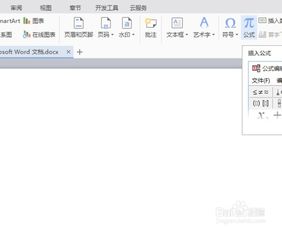 WPS轻松掌握:如何优雅地输入分数资讯攻略11-16
WPS轻松掌握:如何优雅地输入分数资讯攻略11-16 -
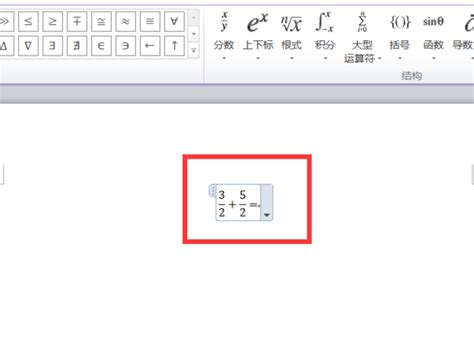 WPS中如何输入分数与带分数资讯攻略10-28
WPS中如何输入分数与带分数资讯攻略10-28 -
 WPS表格高效办公:精通YEARFRAC函数的绝妙技巧资讯攻略11-14
WPS表格高效办公:精通YEARFRAC函数的绝妙技巧资讯攻略11-14